¿iTunes Respalda Mensajes de Texto? ¿Cómo Restaurar?
Jan 16, 2024 • Presentado en: Respaldo & Restauración de Datos • Soluciones probadas
El software que Apple publica para que puedas administrar tu iPhone/iPad/iPod Touch es iTunes. Hace un muy buen trabajo. ¡Es gratuito! Uno de los trabajos que iTunes hace es respaldar tus datos en tu computadora local, que suele denominarse Respaldo de iTunes. Puedes ver esta publicación para saber cómo respaldar iPhone/iPad en iTunes.
Estos datos se respaldan en un solo archivo. Toda la información en tu iPhone/iPad/iPod Touch se almacena en un archivo, que actúa como un contenedor único para tus direcciones, fotografías, música, mensajes...¡todo! Entre ese archivo único de datos, iTunes respalda tus fotos, videos, música, mensajes SMS, notas, etc. No puedes acceder, no pueder ver; no puedes descargar elementos individuales específicos de ese contenedor. No puedes extraer elementos individuales del archivo de respaldo.
Nosotros en Wondershare, los editores de dr.fone y otro software de alta calidad, ponemos tus necesidades primero. Pensamos que tus notas y mensajes de texto pueden contener datos muy importantes, incluso sensibles, y puede ser útil acceder a esas notas desde un archivo de respaldo. Como hemos dicho, iTunes no te permitirá hacer eso. Sin embargo, dr.fone puede elegir muy confiablemente cualquier archivo específico de tu respaldo y restaurarlo.
iTunes de Apple respaldará todos los datos en tu teléfono, de manera predeterminada. Veamos algunos sencillos pasos que puedes seguir para hacer lo mismo de una manera mejor, más inteligente y considerada.
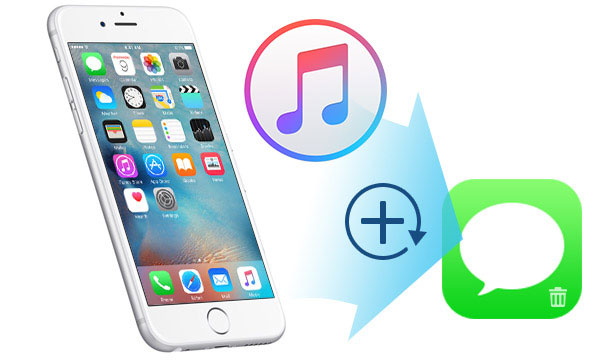
¿Está la opción de respaldar selectivamente, luego previsualizar y restaurar tus notas de iPhone y mensajes de texto? Esto se puede hacer con dr.fone - Respaldo y Restauración (iOS). Es el método flexible que te da opciones.

dr.fone - Respaldo y Restauración (iOS)
Respaldar y Restaurar Datos de iOS Se Vuelve Flexible.
- Un clic para respaldar todo tu dispositivo iOS en la computadora.
- Te permite previsualizar y restaurar cualquier elemento desde un respaldo a un dispositivo.
- Exporta solamente lo que desees desde el respaldo a tu computadora.
- Selectivamente respalda y restaura cualquier dato que desees.
- Compatible con iPhone X/8 (Plus)/7 (Plus)/SE/6s (Plus)/6s/5s/5c/5/4s/4/3GS y la versión más reciente de iOS

- Parte 1. Cómo Respaldar y Restaurar Notas de iPhone y Mensajes de Texto Selectivamente
- Parte 2. Cómo Respaldar y Restaurar Notas y Mensajes de Texto con iTunes
- Parte 3. Cómo Restaurar Mensajes de Texto desde Respaldo de iTunes Directamente
Parte 1. Cómo Respaldar y Restaurar Notas de iPhone y Mensajes de Texto Selectivamente
Cómo respaldar mensajes de texto en tu iPhone
Paso 1. Cuando hayas descargado el programa y lo hayas instalado en tu computadora, debes ejecutar dr.fone y elegir "Respaldar y Restaurar".

La pantalla de apertura de dr.fone te da opciones claras.
Paso 2. Conecta tu iPhone a la computadora. Cuando el programa detecte tu iPhone, puedes elegir los tipos de archivos que deseas respaldar. En esta situación donde sólo son tus notas y mensajes lo que te interesan, marcarás aquellos elementos (arriba a la izquierda y arriba a la derecha ) con una palomita en el recuadro. Simplemente haz clic en "Respaldar" para comenzar el proceso.
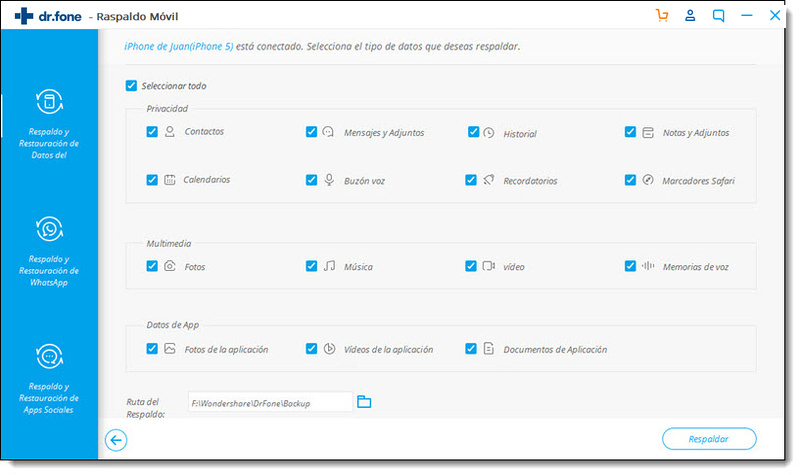
¿Cuáles elementos deseas respaldar?
Paso 3. El proceso de respaldo tardará algunos segundos. Cuando termine, el programa continuará analizando el archivo de respaldo y mostrará todo el contenido disponible para restaurar.
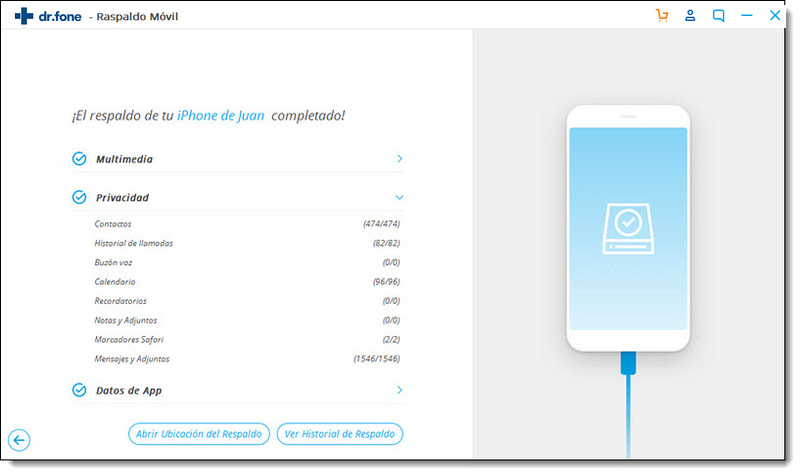
Siempre es bueno ver caritas sonrientes.
Paso 4. En este caso, sólo estamos realmente interesados en las notas y mensajes, pero puedes elegir cualquier elemento que desees recuperar y lo marcas, es decir, coloca una marca en el recuadro a un lado del elemento. Como puedes ver a continuación, puedes elegir restaurar en tu computadora o redirigir a tu iPhone/iPad/iPod Touch.
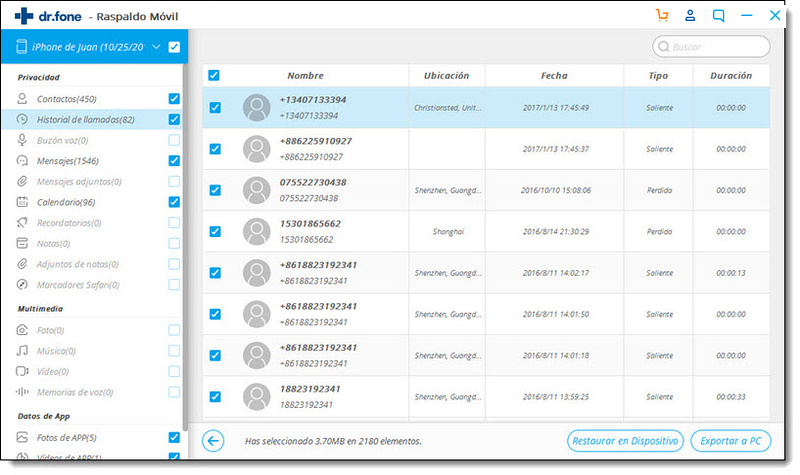
Puedes previsualizar todo – ¡con detalle!
Parte 2. Cómo Respaldar y Restaurar Notas y Mensajes de Texto con iTunes
Cuando respaldas tu iPhone usando iTunes, tus mensajes de texto y notas automáticamente se respaldan. Desafortunadamente, no puedes elegir exactamente lo que deseas respaldar, es decir, cuáles elementos individuales deseas respaldar. Sólo tienes la opción de respaldar todo tu dispositivo iOS. Aquí te indicamos cómo se respalda tu iPhone usando iTunes en Windows.
Paso 1. Lo primero que debes hacer es abrir iTunes y conectar tu dispositivo iOS en tu PC. Dependiendo del dispositivo que tengas, verás en la barra de menú superior de iTunes un pequeño ícono que identifica tu dispositivo.
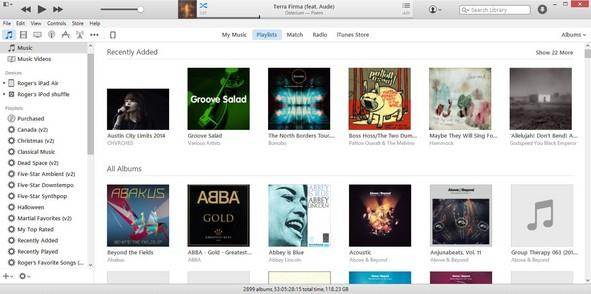
Paso 2. Hacer clic en ese botón abrirá otra venta que ofrece información detallada sobre el dispositivo. Puedes ver la sección de respaldo debajo de la información principal. Para un respaldo completo de tu dispositivo iOS, elige "Este Equipo". Al hacer eso, todos tus datos se respaldarán en tu computadora.
Además, puedes elegir "Encriptar Respaldo" para asegurarte de que otros no puedan acceder a los datos personales que se respaldaron.
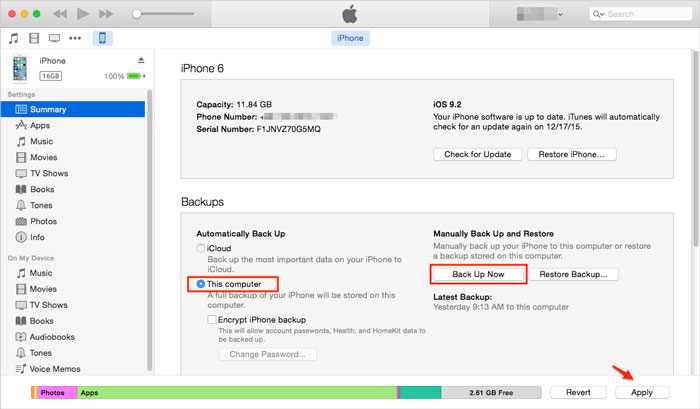
Paso 3. Para comenzar el proceso de respaldo, haz clic en "Respaldar Ahora". A veces, puede aparecer una ventana que te informará sobre las aplicaciones de tu dispositivo iOS que actualmente no están en tu Biblioteca de iTunes. Si deseas respaldar esas apps también, haz clic en Respaldar Apps para sincronizarlas con tu Biblioteca de iTunes. Claro, mientras más elementos elijas, más espacio de almacenamiento se utilizará.
Luego, iTunes comenzará el proceso de respaldo de tu dispositivo iOS. Se te notificará cuando el proceso finalice y todo lo que debes hacer es presionar el botón azul de "Listo". Así es como respaldas tus notas y mensajes de textos en tu iTunes en Windows.
Respaldar tus mensajes de texto y notas en Mac es prácticamente lo mismo que en Windows. Sólo sigue los pasos a continuación para respaldar mensajes de texto:
- Tienes que hacer un respaldo completo de tu dispositivo iOS, y luego tus notas y mensajes también se guardarán. Antes de que comiences a respaldar tus datos, asegúrate de que iCloud esté apagado en tu dispositivo iOS.
- Conecta tu iPhone o iPad en tu computadora y ejecuta iTunes.
- Encuentra el símbolo de tu dispositivo al lado izquierdo de la ventana de iTunes.
- Haz clic derecho en tu dispositivo y selecciona "Respaldar". ¡Y eso es todo! Sólo tienes que esperar a que termine el proceso de respaldo.
¡Es realmente asombroso! Ya sea que uses iTunes en Windows o Mac, aquí está la lista de todos los datos, además de las notas y mensajes de texto que se respaldarán:
- Contactos y Contactos Favoritos
- Datos de la aplicación en App Store, incluidas las compras en la aplicación, Ajustes de la aplicación, preferencias y datos, incluyendo documentos
- Autorrellenar información en Safari
- Cuentas de calendario
- Eventos del calendario
- Historial de llamadas
- Rollo de Cámara
- Cuenta del Centro de Juegos
- Keychain/Llavero (contraseñas del correo electrónico, contraseñas del WiFi, etc.)
- Cuentas de correo (no respalda mensajes, pero se recargarán cuando inicie la aplicación de correo electrónico después de la recuperación)
- Todos tus ajustes, favortios, caché de aplicaciones web/base de datos
- Mensajes (iMessage)
- Notas
- Mensajes (iMessage)
- Favoritos de Safari, historial y otros datos
- Favoritos de YouTube e historial
- Todos los demás datos, excepto películas, apps, música y podcasts
Es cuando lees una lista como esa, es muy claro en qué gran parte de tu vida se ha convertido tu iPhone.
Parte 3. Cómo Restaurar Mensajes de Texto desde Respaldo de iTunes Directamente
Afortunadamente, restaurar mensajes de texto y notas desde un respaldo de iTunes es posible, y también es muy fácil. Sólo hay un pequeño problema. No puedes elegir lo que restaurarás desde el respaldo. Si deseas restaurar tus notas y mensajes de texto desde iTunes, necesitas restaurar todo lo demás de ese respaldo también. He aquí cómo:
- Para restaurar tu respaldo de iTunes, primero debes conectar tu dispositivo iOS.
- Luego, ejecuta iTunes, si no lo hace automáticamente. Cuando aparezca tu dispositivo iOS en iTunes, haz clic en el botón de "Resumen".
- En el menú de "Respaldos" haz clic en "Restaurar Respaldo..."
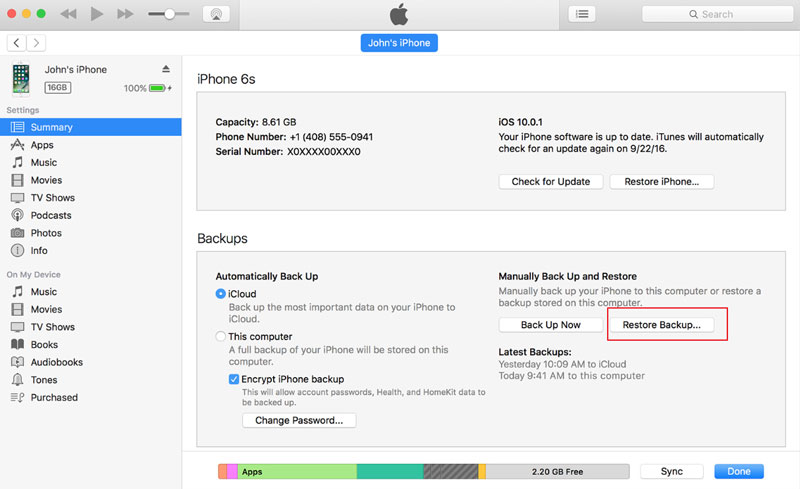
- Elige el respaldo que deseas y haz clic en "Restaurar".
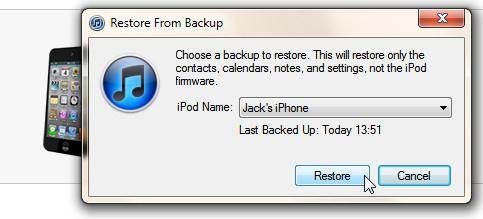
- Espera a que finalice el proceso de restauración. Puede tardar un poco.
- Una vez más, recuerda que todos tus datos se sobrescribirán con los datos de tu respaldo seleccionado.
El software gratuito que Apple publica para ayudarte a administrar tu vida digital, tu teléfono en este ejemplo en particular, es iTunes. Hace un buen trabajo. Sin embargo, es limitado. En cuanto a respaldar, mantiene tu información segura, dr.fone - Respaldo y Restauración (iOS) hace un trabajo mucho mejor.
Pero, ¿qué pasa si te decimos que hay un software que te permite previsualizar y elegir lo que deseas restaurar desde un respaldo. Se llama dr.fone - Respaldo y Restauración (iOS), te permite extraer contenido de respaldo para iTunes y iCloud.

dr.fone - Respaldo y Restauración (iOS)
Selectivamente restaura datos desde el respaldo de iTunes.
- Restaura datos al analizar iPhone/iPad, extrayendo respaldo de iTunes y respaldo de iCloud.
- Recupera contactos, mensajes, fotos, videos, historial de llamadas, etc.
- Selectivamente previsualiza y restaura cualquier dato que desees.
- Compatible con iPhone X/8 (Plus)/7 (Plus)/SE/6s (Plus)/6s/5s/5c/5/4s/4/3GS y la versión más reciente de iOS

- Sólo lectura y sin riesgos.
Vamos a guiarte por los pasos para hacer sólo algunas cosas que dr.fone puede hacer por ti.
1. Selectivamente restaura desde respaldo de iTunes
Paso 1. Selecciona "Restaurar desde Respaldo de iTunes"
Descarga e instala dr.fone - Respaldo y Restauración (iOS) en tu computadora. Elige la función "Restaurar" y haz clic en "Restaurar desde Respaldo de iTunes". El software detectará y mostrará todos los respaldos disponibles en tu computadora automáticamente. Puedes elegir el respaldo correcto según su nombre o fecha de creación.
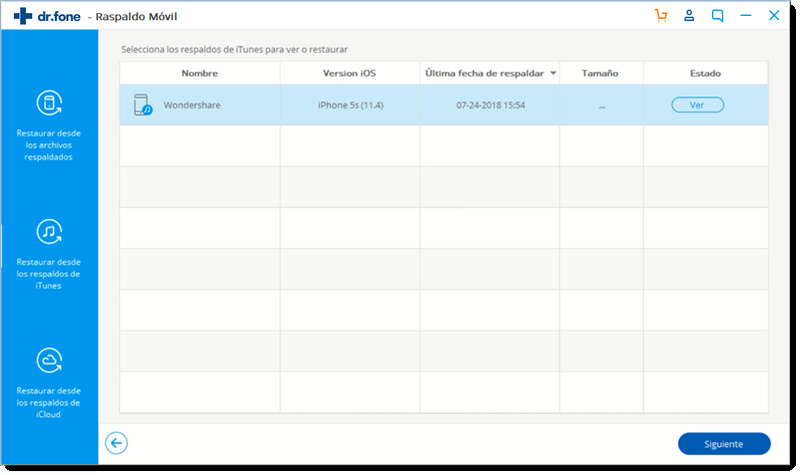
Elige por nombre – ¿Eres Lista o el Administrador?
Paso 2. Analizar respaldo de iTunes
Cuando hayas elegido el respaldo, haz clic en "Iniciar Análisis". Puede tardar algunos minutos antes de que extraiga todos los datos.
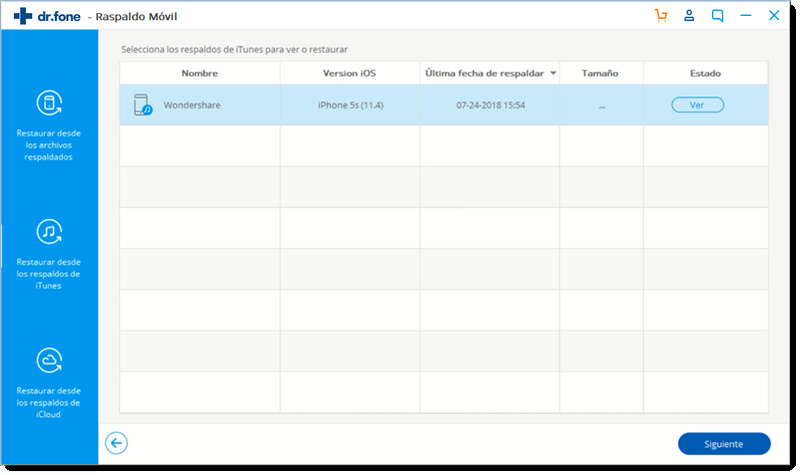
Los datos disponibles aparecerán claramente.
Paso 3. Restaura mensajes de texto en tu iPhone
Después de extraer los datos, verás todos tus archivos en categorías. Puedes previsualizar cada archivo y elegir los que deseas restaurar. Si no encuentras un archivo, puedes buscar la barra de búsqueda en la esquina superior derecha.
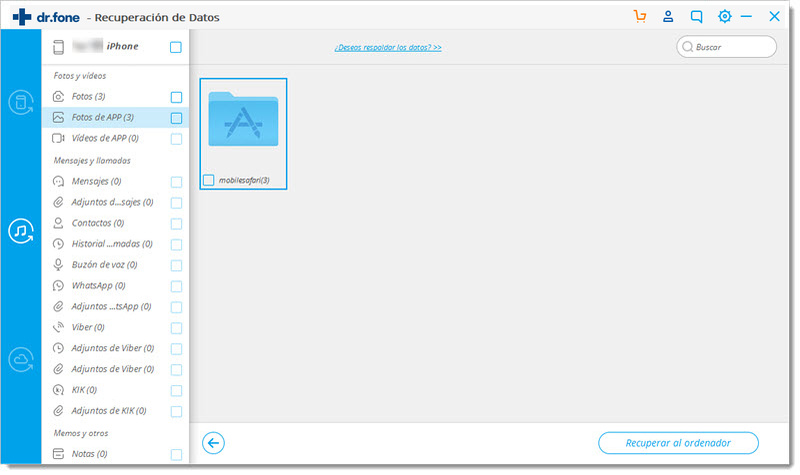
Nos esforzamos mucho por hacer las cosas muy claras y útiles.
2. Selectivamente restaura desde respaldo de iCloud
Paso 1.Inicia sesión en iCloud
Después de ejecutar el programa en tu computadora, selecciona "Restaurar desde Archivo de Respaldo de iCloud". Y luego, debes ingresar tu contraseña y tu nombre de usuario de iCloud.

Inicia sesión en tu cuenta de iTunes.
Paso 2. Descarga archivos de respaldo de iCloud
Cuando inicies sesión, verás una lista de tus archivos de respaldo de iCloud. Otra vez, elige el archivo correcto, probablemente el respaldo de iCloud más reciente, luego haz clic en "Descargar" para guardar el archivo en tu computadora.
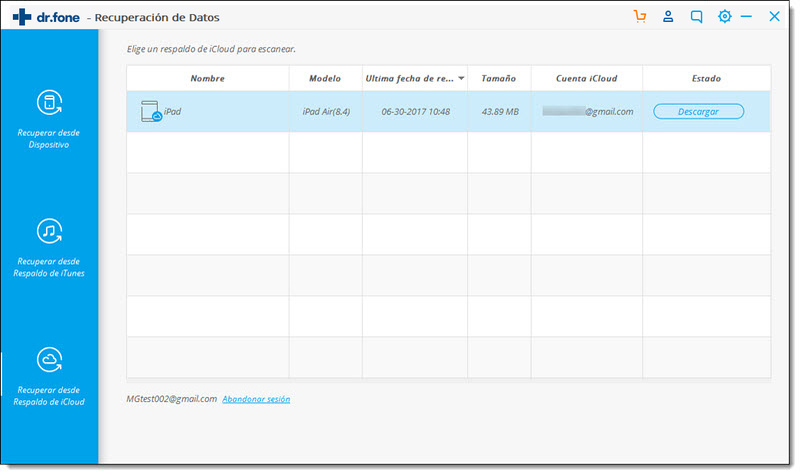
Paso 3. Elige mensajes para restaurar iPhone desde respaldo de iCloud
Si nos estamos concentrando en notas y mensajes, puedes previsualizar muy claramente lo que está disponible. También puedes leer los archivos en tu respaldo de iCloud. Puedes elegir los mensajes específicos que deseas y restaurarlos en tu dispositivo.
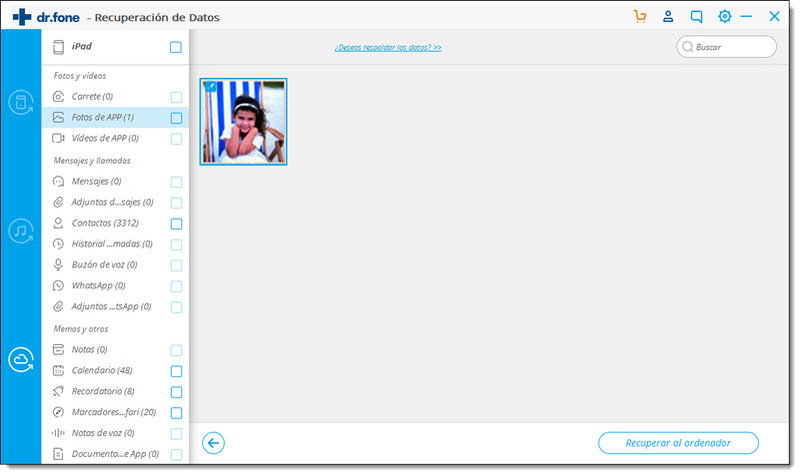
Siempre es excelente tener opciones, especialmente cuando son tan claras.
Respaldar y Restaurar iPhone
- 1 Respaldar Datos de iPhone
- Respaldar iPhone o iPad con Facilidad
- Solución al respaldo iCloud
- Recuperar contactos iPhone sin Backup
- Apps para respaldar contactos iPhone
- Hacer backup del iPhone en disco duro
- Hacer backup del iPad en disco duro
- Espacio casi lleno para respaldo Solución
- Respaldar el iPhone bloqueado
- Formas de respaldar iPhone/iPad en PC
- Localizar copias de seguridad en iPhone
- Ver archivos del respaldo iPhone en PC
- Realizar copia de las fotos en iPhone
- Guardar mensajes de texto en el iPhone
- Mejores apps para el respaldo iPhone
- Recuperar el Historial del iPhone
- 2 Recuperar Datos de iPhone
- Recuperar iPhone sin Respaldo
- Restaurar Calendario en iPhone
- Restaurar iPhone en Modo de Recuperación
- Recuperar Respaldo Eliminado del iPhone
- 3 Restaurar Datos de iPhone
- Restaurar iPhone desde iPad
- Restaurar iPad desde iPhone
- Restaurar iPhone a partir de iTunes
- Recuperar Ratos de iPhone sin iTunes
- Formas de Restaurar iPad sin iTunes
- Restaurar Contactos Almacenados en iPhone
- Desbloquear iPad sin Restaurarlo
- 4 Problemas Respaldo iPhone
- Ubicación de Respaldo iPhone en Mac
- Contraseña de Respaldo iPhone Nunca Establecida
- Contraseña de Respaldo iPhone Olvidada
- Respaldo de iCloud Tardando una Eternidad
- Solucionar Problemas de Respaldo en iPhone
- 5 Problemas Restauración iPhone
- iTunes Quedado en Verificando iPhone
- Espacio Insuficiente para Respaldo iPhone
- Respaldo de iTunes no se Restaura
- 6 Respaldo/Restauración de WA
- Migrar WhatsApp de Google Drive a iOS
- Restaurar Respaldo Antiguo de WhatsApp
- Restaurar Conversaciones de WhatsApp en iPhone
- Acceder a WhatsApp en iCloud/Google Drive
- Restaurar WhatsApp Atascado en iPhone
- Transferir WhatsApp de iPhone a Google Drive
- Respaldar WhatsApp en iPhone sin iCloud
- 7 Consejos para Respaldo iPhone
- Extraer Datos del iPhone
- Encriptar Respaldo del iPhone
- Restablecer Contraseña de Respaldo iPhone
- Extraer Respaldo iPhone en Win 10
- Encontrar Ubicación del Respaldo iPhone
- Ver Respaldo del iPhone en PC
- Respaldo del iPhone con iTunes/iCloud
- Desbloqueadores de Respaldo iPhone
- ● Gestionar/transferir/recuperar datos
- ● Respalda datos con facilidad y rapidez
- ● Resolver problemas en iOS/Android
- Prueba Gratis Prueba Gratis Prueba Gratis







Paula Hernández
staff Editor